Erro de memória insuficiente do Adobe Acrobat no Windows 11/10
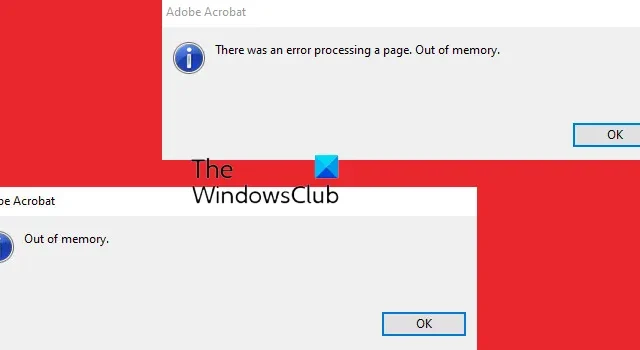
Como acontece com qualquer software, os usuários podem encontrar erros no software Adobe Acrobat PDF. Um erro que os usuários podem enfrentar é o erro de falta de memória no Adobe Acrobat no Windows 11/10. Este erro de falta de memória não se limita a computadores com pequenas quantidades de RAM ou processadores pequenos, mas também pode ser visto em PCs com configuração de ponta.
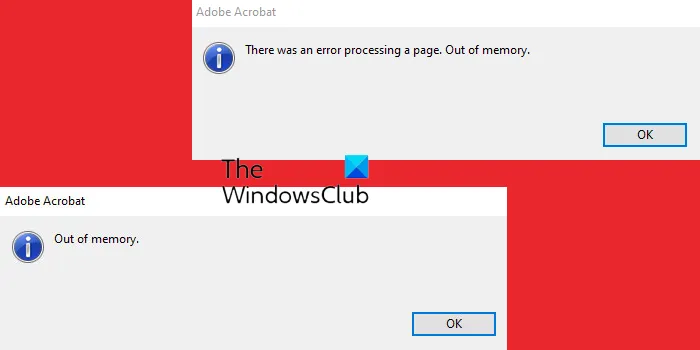
Às vezes, o erro Adobe Out of memory também aparece se um arquivo grande for aberto ou se vários arquivos forem abertos.
Adobe Acrobat – Ocorreu um erro ao processar uma página. Fora da memória.
Erro de memória insuficiente do Adobe Acrobat no Windows 11/10
Sempre que você encontrar o erro Adobe Acrobat Out of Memory no Windows 11/10, aqui estão algumas coisas que você pode tentar:
- Reinicie o Adobe Acrobat e seu computador
- Desativar a visualização rápida da Web
- Reduza o tamanho do arquivo PDF
- Permitir memória máxima
- Limpe a pasta Temp
- Baixe o arquivo para o seu disco rígido
- Verifique se há atualizações pendentes da Adobe
- Reparar a instalação
1] Reinicie o Adobe Acrobat e seu computador
Sempre que você tiver algum problema com software ou hardware, é sempre bom reiniciar o software e o computador. Simplesmente salve e feche o software, se possível, e reinicie o computador. Reiniciar o computador limpará o cache e liberará memória. Se o Adobe Acrobat se recusar a fechar, você pode encerrar a tarefa no gerenciador de tarefas. Pressione Ctrl + Alt + Del para abrir o Gerenciador de Tarefas. Em seguida, você clicaria com o botão direito do mouse em Adobe Acrobat e selecionaria Finalizar tarefa .
2] Desativar a visualização rápida da Web
Se reiniciar o computador e o Adobe Acrobat não resolver o erro de falta de memória, você pode tentar desativar o Fast Web View.
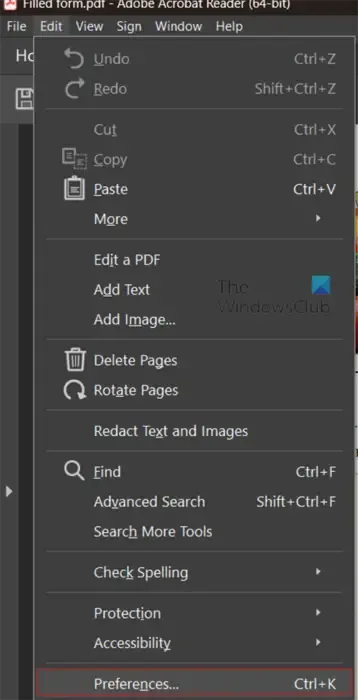
Para desabilitar a Visualização rápida da Web, abra o Adobe Acrobat, vá para Editar e, em seguida , Preferências ou pressione Ctrl + K .
O menu Preferências será aberto e você poderá ver as diferentes categorias à esquerda.
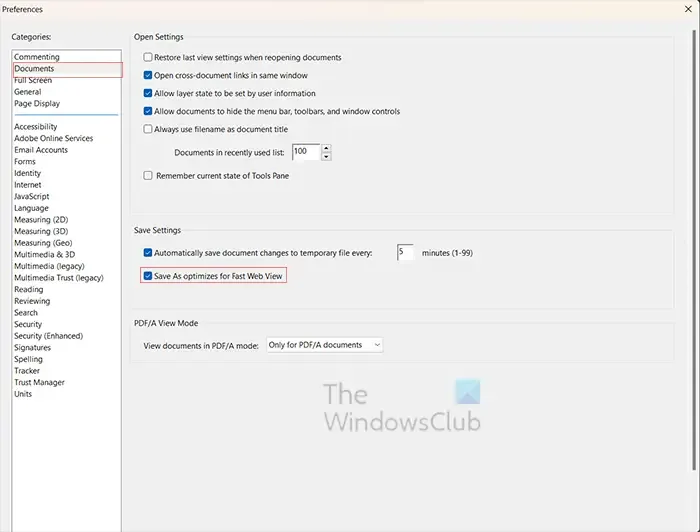
Selecione a categoria Documentos e, em seguida , desmarque Salvar como otimiza para Fast Web View .
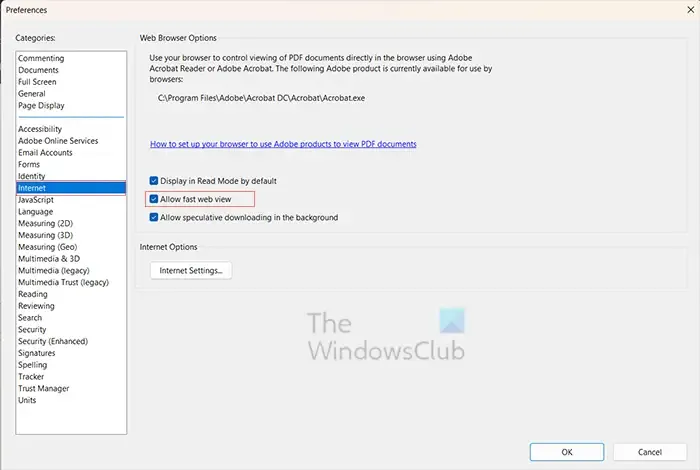
A próxima etapa em Preferências é clicar na categoria Internet e desmarcar a opção Permitir visualização rápida da web . Quando terminar, clique em Ok para fechar e manter as opções.
3] Reduza o tamanho do arquivo PDF
Se você receber o erro Adobe Acrobat sem memória, isso pode significar que seu computador está com pouca memória. Se você souber ou suspeitar que seu computador está com pouca memória e o arquivo ou arquivos PDF são grandes, tente reduzir o tamanho do arquivo. Muitas pessoas abrem e trabalham em um ou vários arquivos PDF ao mesmo tempo. Isso pode ocupar muita memória, especialmente em computadores com pouca memória.
Se o arquivo de origem não for um PDF, você poderá voltar ao arquivo de origem, remover imagens ou usar imagens menores e salvar novamente o arquivo como PDF.
Comprimir PDF
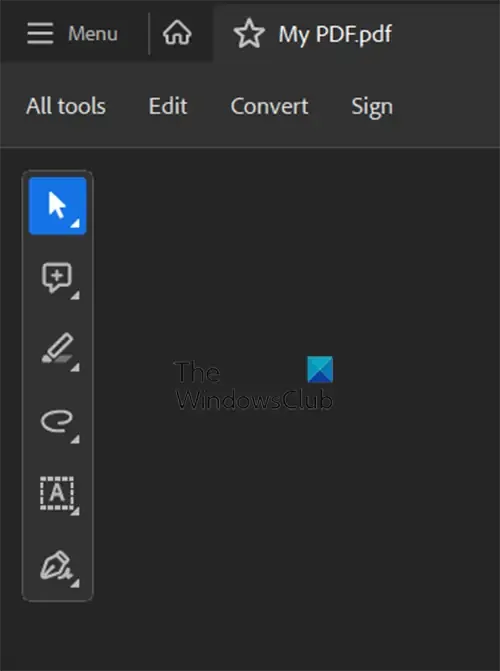
Você também pode abrir o PDF e clicar em Todas as ferramentas.
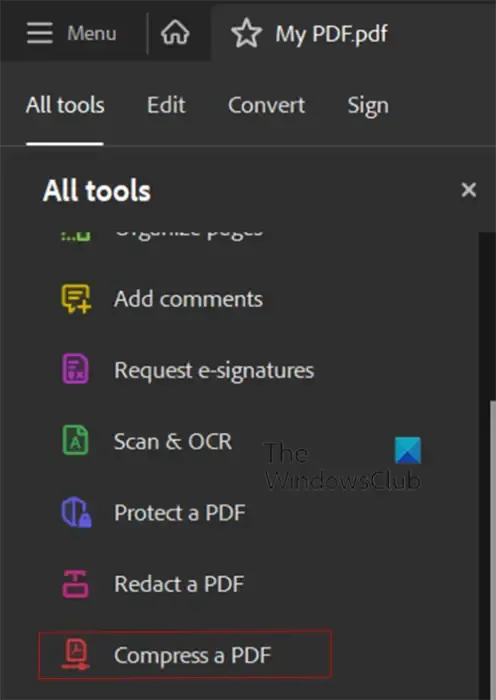
Escolha Compactar PDF .
Sava como um arquivo menor
Você pode salvar em um tamanho menor abrindo o PDF no Adobe Acrobat, indo em Arquivo e em Salvar como. Você dará ao arquivo um nome diferente para que ainda tenha o original salvo. Nas opções de Arquivo , clique na caixa de seleção em Reduzir tamanho do arquivo . Feito isso, clique em Ok , abra o arquivo menor e veja se o problema foi corrigido.
4] Permitir memória máxima
Outra maneira de tentar corrigir o erro de falta de memória no Acrobat é permitir o máximo de memória em seu computador. Se as etapas anteriores não estiverem ajudando, esta etapa pode ajudar. Para permitir o máximo de memória, pressione Winkey + R para abrir o diálogo de execução.
Na caixa de diálogo Executar, digite msconfig e pressione Enter .
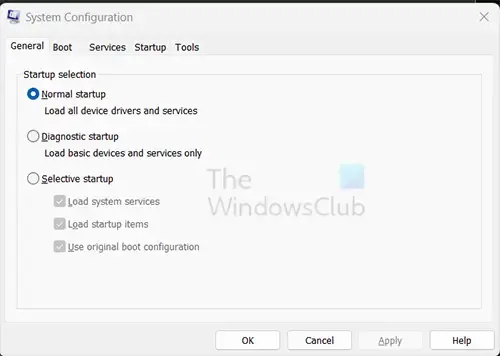
A janela de configuração do sistema aparecerá, selecione a guia Inicialização .
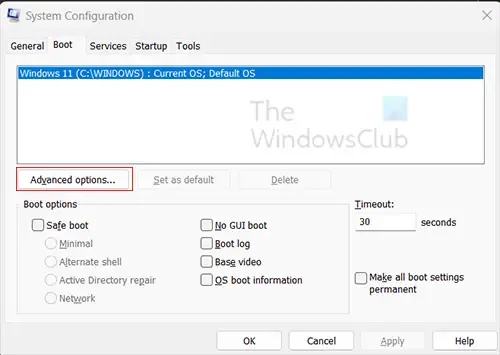
Quando a guia Inicialização estiver selecionada, clique no botão Avançado .
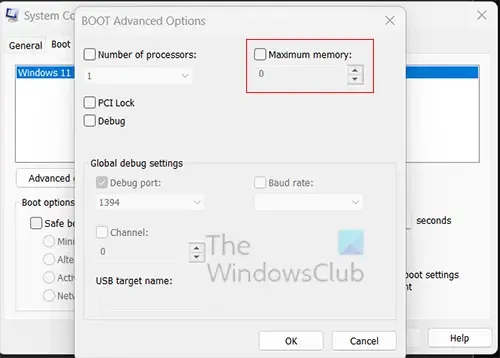
Quando a janela Boot Advanced Options for exibida, selecione Maximum Memory e clique em Ok para fechar. Se isso não ajudar com o erro de falta de memória do Acrobat, você sempre poderá desativar Memória máxima.
5] Limpe a pasta Temp
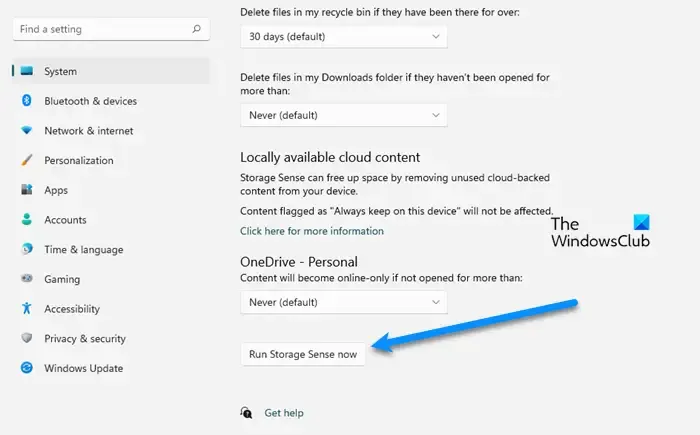
Muitos problemas que temos com o computador se movendo lentamente ou com erros de falta de memória podem ser devido a muitos arquivos na pasta Temp. Sugerimos usar as configurações do Windows para excluir arquivos inúteis ou a ferramenta de limpeza de disco .
6] Baixe o arquivo para o seu disco rígido
Você pode ter o arquivo em que está trabalhando localizado em um disco rígido externo ou outro computador em uma rede ou nuvem. Isso pode fazer com que você receba o erro de falta de memória do Adobe Acrobat. Você deve baixar o arquivo em seu computador e reabri-lo.
7] Verifique as atualizações da Adobe
Você pode encontrar o erro de falta de memória se tiver um Acrobat desatualizado.
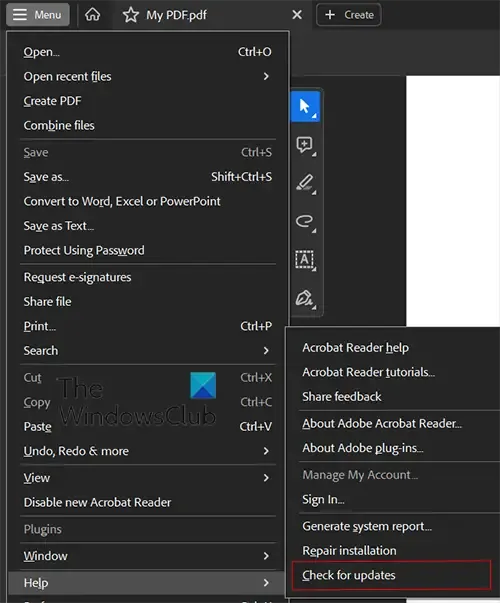
Para verificar se há atualizações do programa, abra o Adobe Acrobat e vá para Ajuda e, em seguida , Verificar se há atualizações .
8] Reparar a instalação
Se você ainda tiver o erro de falta de memória do Adobe Acrobat, tente reparar a instalação do Adobe Acrobat.
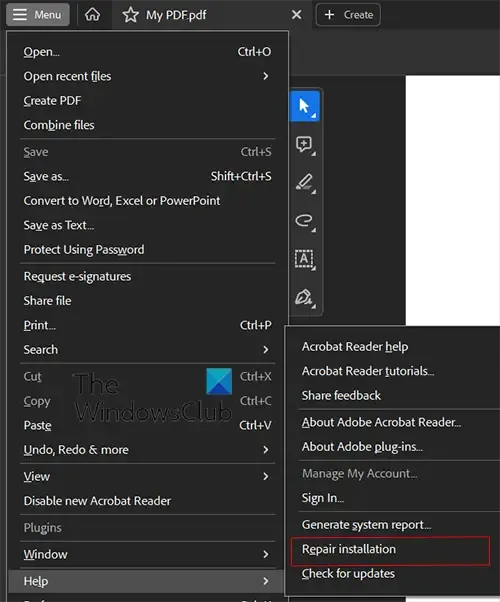
Para reparar a instalação, abra o Adobe Acrobat, clique em Ajuda e em Reparar instalação .
O que é o erro de falta de memória?
O erro de falta de memória ocorre quando o programa do computador tenta usar mais memória do que o sistema permite ou está disponível. Isso pode ocorrer devido a muitos aplicativos competindo por memória limitada ou pode acontecer se você não atender aos requisitos do sistema para o software que está apresentando o erro de falta de memória. Em alguns casos, pode ser porque o software está desatualizado.



Deixe um comentário